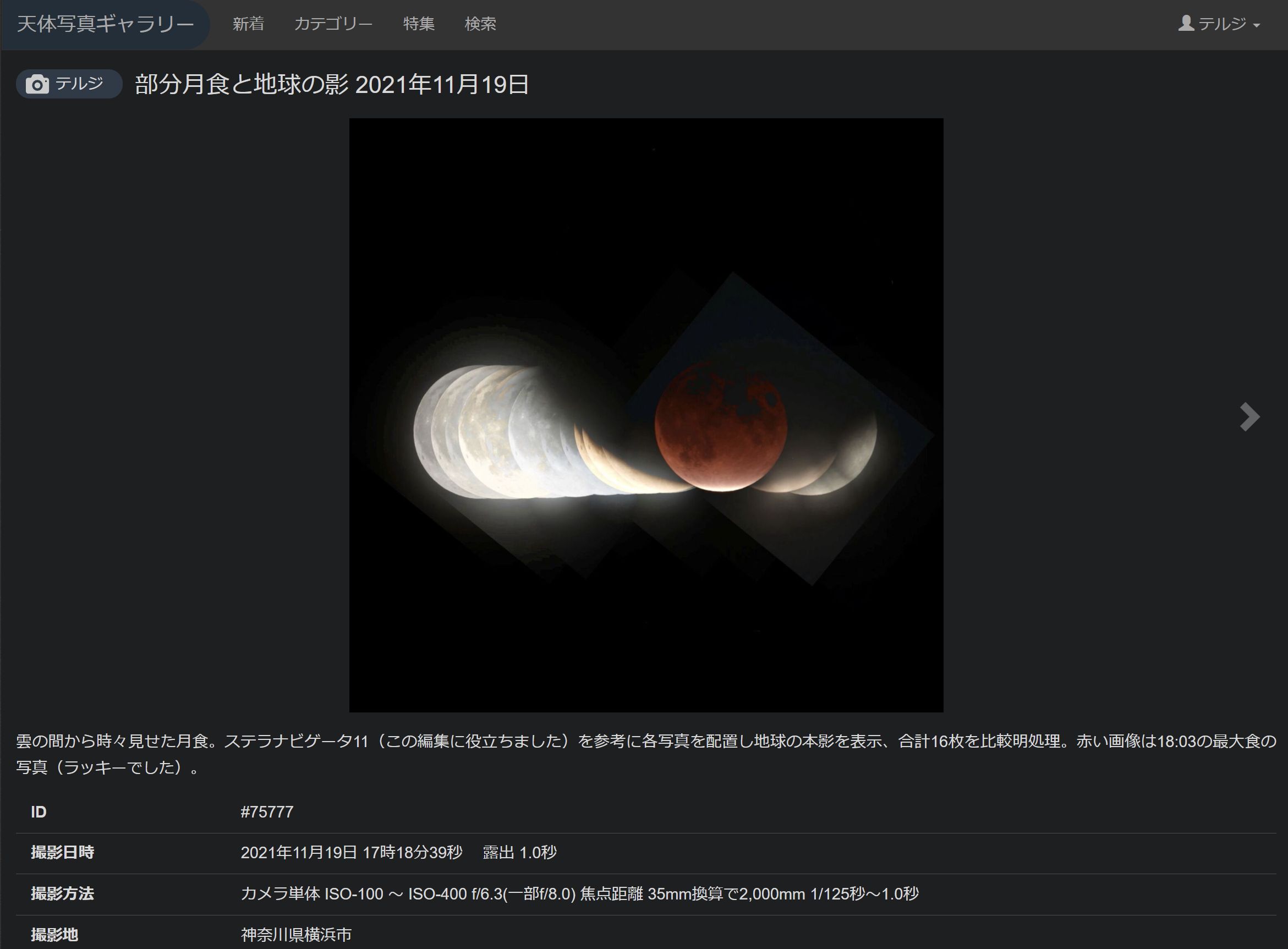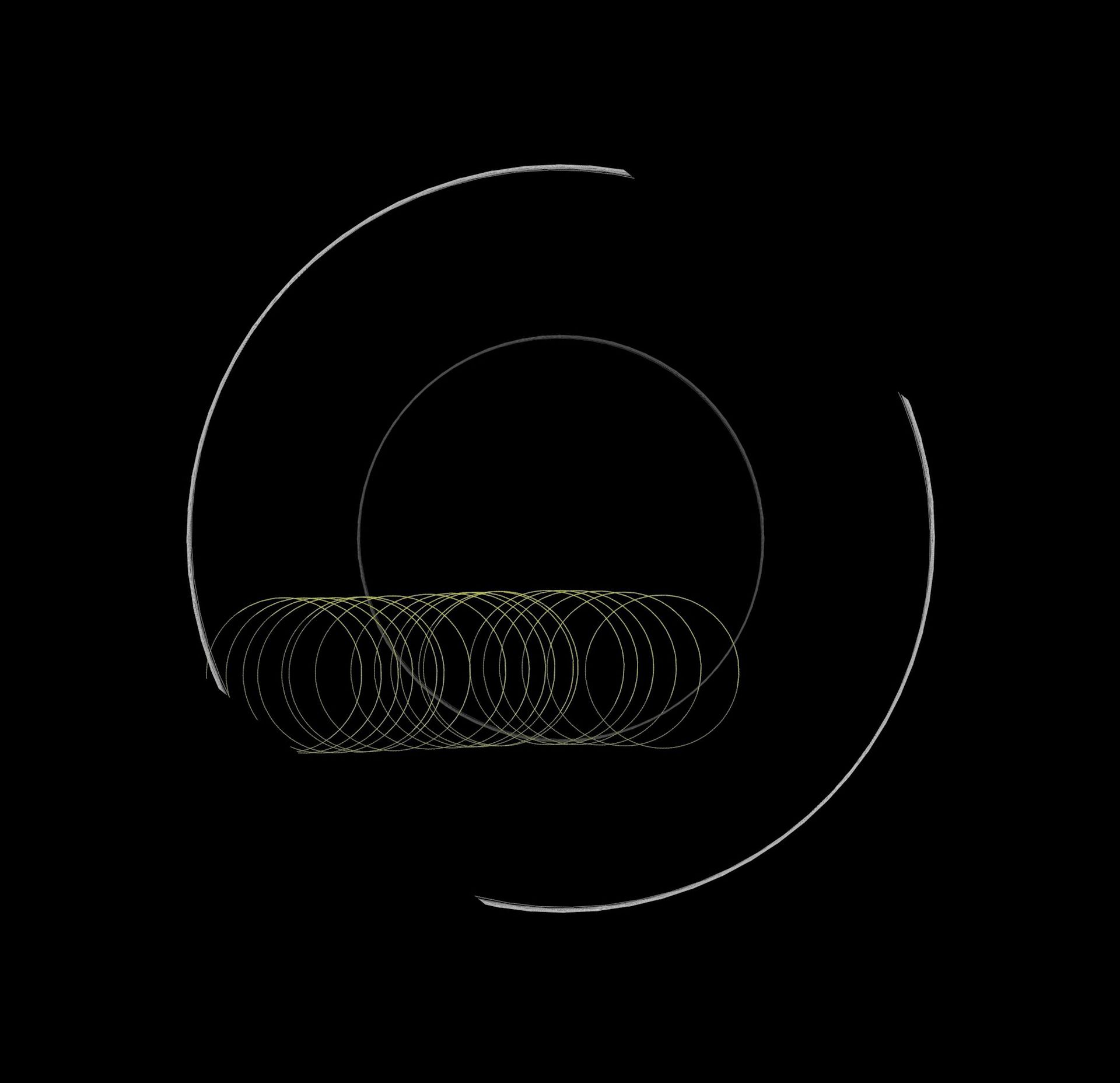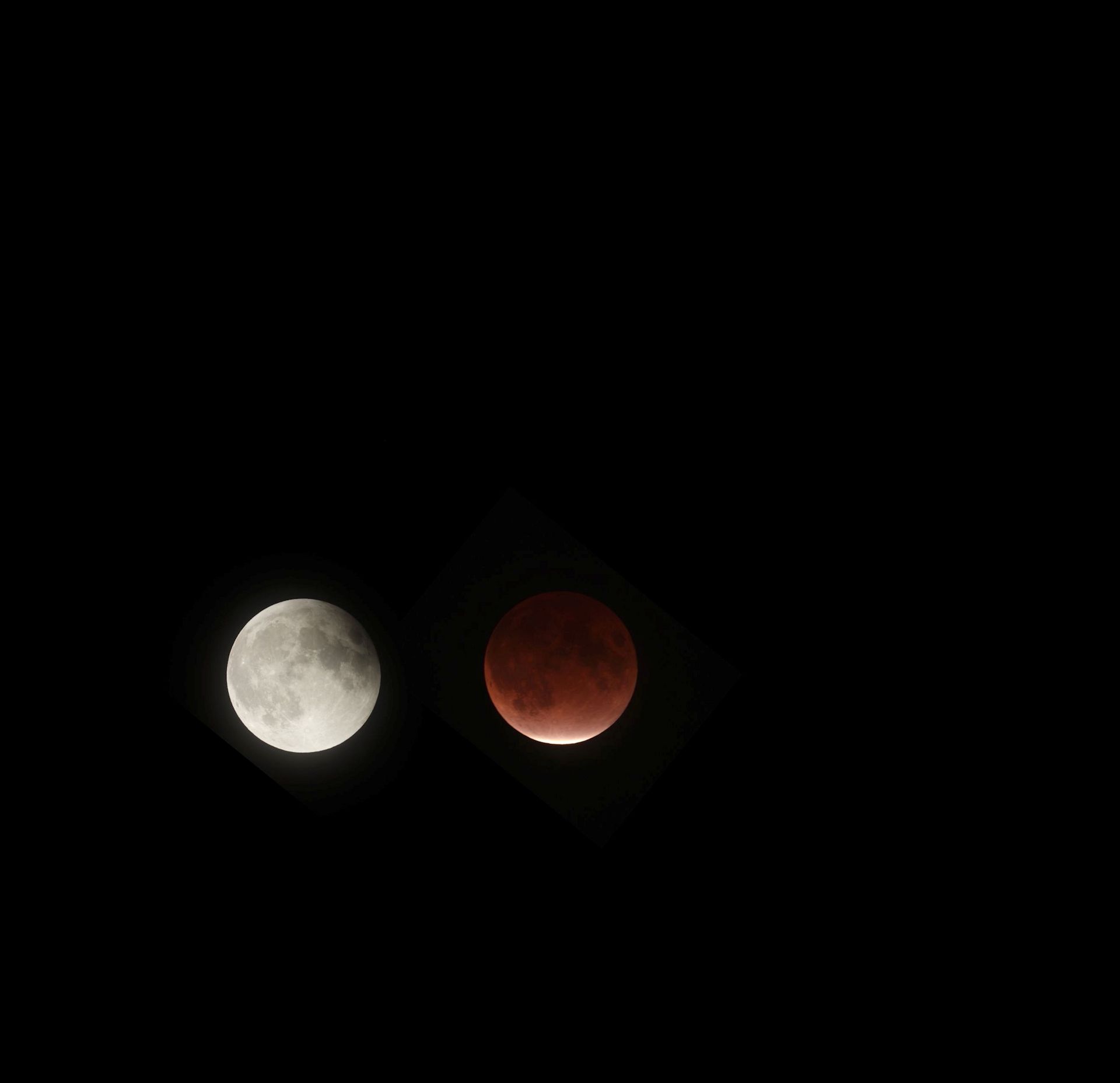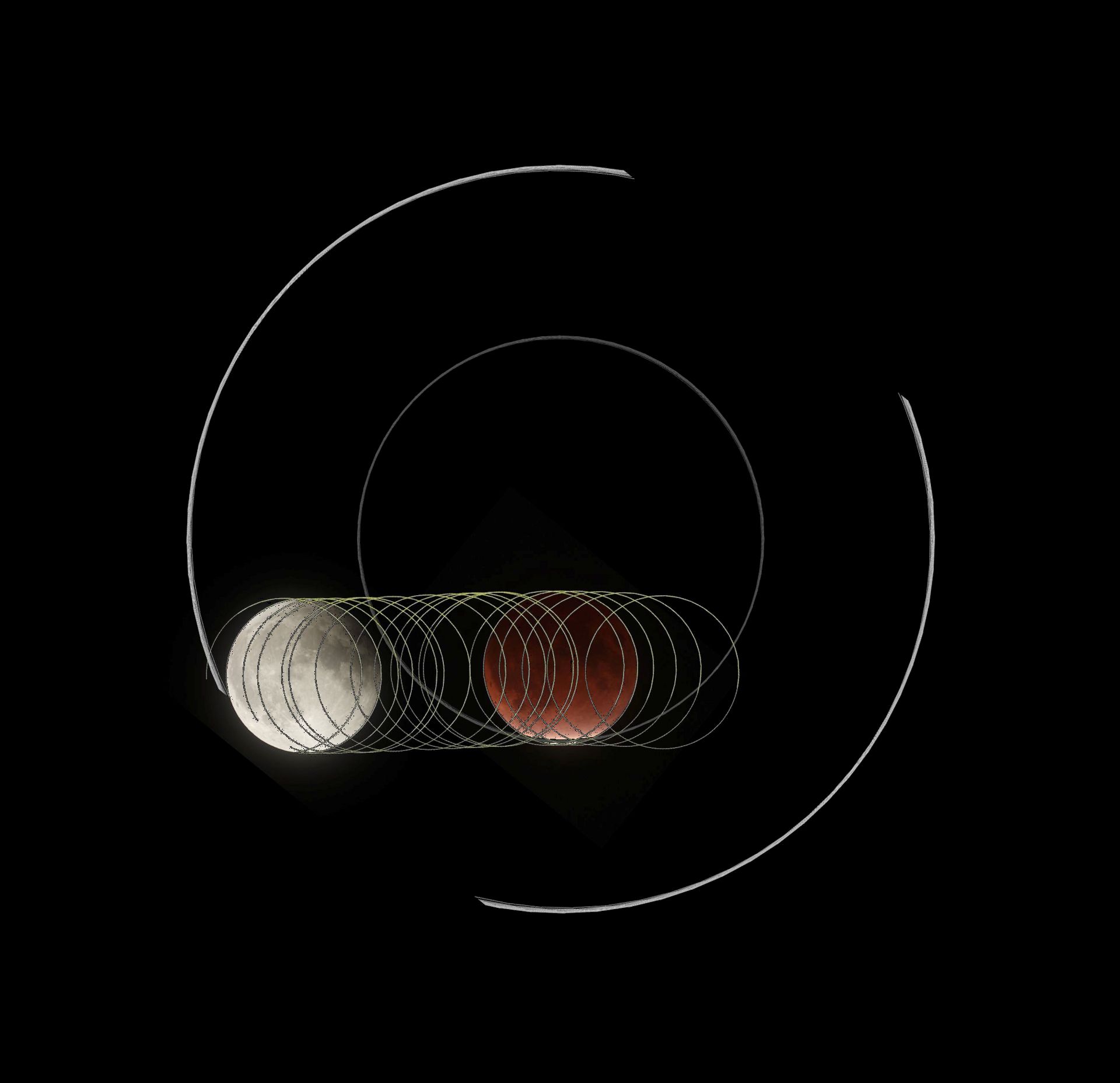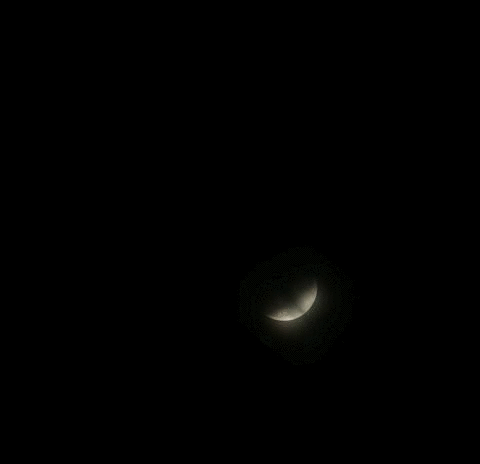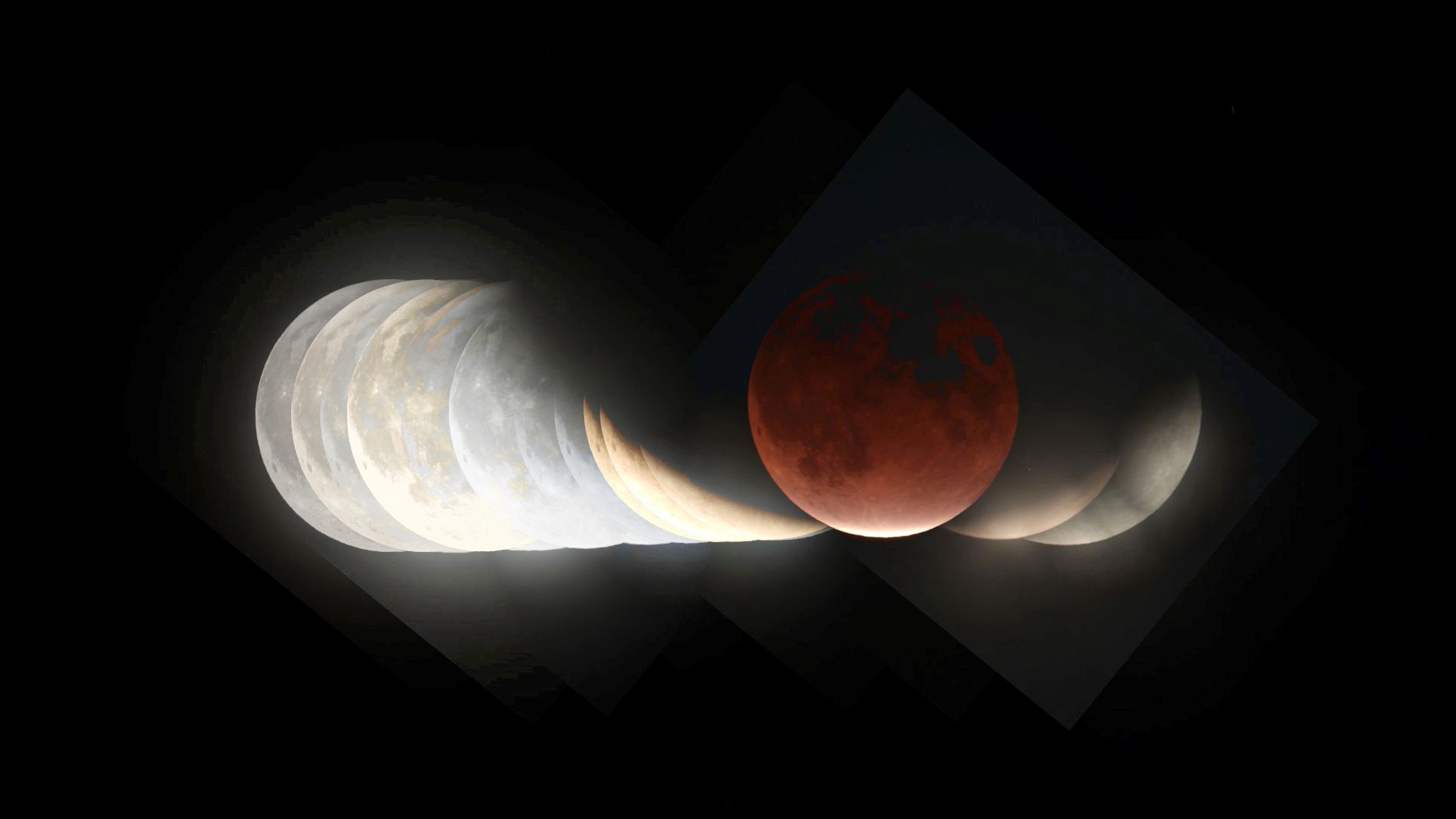月食時の地球の影の写真をAstroArtsに投稿しました。図1に示します。16枚の写真を比較明処理した一枚です。先日6枚の写真から同様に処理した結果(No.974)とほとんど同じで換わり映えはしませんでした。
今回のように部分食や天気が良くない条件の撮影では、地球の影を浮き出させることは困難と予想されましたが、実行してみると意外にくっきりと現れているように思いました。今回の部分食は皆既食に近いもので(食分0.97)、これが影響したのでしょう。
図1 AstroArts天体写真ギャラリーから
地球の影を複数の写真から表現したいのであれば、焦点距離は一眼レフで200mm~300mmで等間隔の時間で撮影を繰り返し、それらを編集すれば容易かも知れません。しかし、今回は気象条件により時間の等間隔撮影はできず、しかも影の表現を主目的としませんでしたので焦点距離はいつもの倍率の高い2,000mmのものでした。
地球の影を表現する編集に利用する写真サイズとして大きすぎますので縮小しました。リサイズ化は問題ないのですが撮影時間間隔が不規則なためフリーハンドで感覚的に影の部分をつなぎ合わせる方法では正確性に欠けてしまいます。画像もトリミング等で対応しなければならず拡大するとそれが見えてしまいますので止めました。
そこでステラナビゲータを利用し地球の影を正確に表現(月の位置を正確に配置)する編集方法を思いつきました。ここではその方法を記録しておきます。もっと簡単に、トリミングせずキレイに編集できる方法を検索しましたが見つけることができませんでした。この種の写真は多いので、もしかしたら当然の方法を見逃しているだけかもしれません。
大切なことは見た目の地球の影の写真合わせではなくて正確な月の位置に並べることです。もちろん、撮影条件(特に明るさの差で影の境界がずれます)等の差で逆に地球の影の見た目の印象が崩れる場合があると考えられます、個人的には見た目より、データの正確性の方に重点を置きます。
基本的な手順は、月までの離れた距離における地球の影を追尾し(宇宙空間に描いた領域)、その影に対し月が相対的にどのように移動しているか、その経時変化をシミュレーションした図を取得し、その図の上に各撮影写真毎にレイヤー編集で月を重ね合わせて新たな写真を取得するだけです。得られた全写真を比較明処理すれば正確な月食時の地球の影の描写になりますし、トリミングなどの加工は一切なくなります。ここでは、前者をステラナビゲータ、後者をレイヤー編集やそれに準じた画像編集ソフト(後述)および比較明処理ソフトを例に記述します。
ステップ 1 : ステラナビゲータによるシミュレーション画像取得
編集に使用する撮影写真の撮影時刻を確認し、ステラナビゲータでその時刻の地球の影と月の位置の関係を求めます。ステラナビゲータは月食時の地球の影を中心にしたまま任意の時刻における月の位置を図示します。写真各撮影時刻の月の位置を示す画像を全てを使用し比較明処理して得られた画像を図2に示します。
図2 ステラナビゲータ11による実際の写真撮影時刻に対応する地球の影に対する月の位置のシミュレーション画像
ステラナビゲータの元の全体画像から時計回りに39°回転させています。これは最終的に得られる画像を水平にしたかっただけのことで、回転しない場合でも処理に問題はありません。以下同様の編集をすれば最終的には同じ結果が得られます。
黄色の円は撮影時刻の月の位置を示します。最初に月の実像表示にしたのですが比較明処理すると撮影該当時刻の月の境界位置が分からなくなり後述する写真の重ね合わせの誤差が大きくなったため、正確な処理のために輪郭表示にしたものです。今回の例では19個ありますが、当初19枚の画像で編集しようとしたためで最終的な比較明処理では右から3,4,6番目の画像は使用せず(最大食の写真表示を強調したいので前後の写真は使用せず)、16枚(個)を対象にしました。白い太線は半影境界、細いグレイの線は本影境界を示します。
ステップ 2 : 各撮影写真の月画像の適切配置変換
各撮影写真の例を2枚を取り上げて図3に示します。写真は図1の月の輪郭にあわせたサイズに変換しかつ39°回転しています(再度捕捉しておきますが図1が回転させていなければここでの回転は不要です)。図3は説明用として一枚にまとめて表示しました。なお、写真の情報ですが最大食時はISO-400 1秒間、本影終了(19:47)直後はISO-100 1/125秒で撮影したものです。それ以外は同一条件です。
図3 今回の編集で利用した写真例2枚 左が最大食時、右は本影食終了直後
これらの2枚の写真を図1のそれぞれの該当する黄色の円にあてはめ図1の全体サイズと同じ大きさの画像を取得します。今回はサイズ調整は全写真で同一、39°以外の微妙な回転補正もありませんでした。最初に輪郭ではなく実像表示の時に回転のずれも無いことを確認しています。このことは三脚に載せたカメラの構えの狂いもほとんど無かったと考えられます。その結果を図4および図5に示します。図4は編集対象16枚の写真から2枚を選びそれぞれ変換した写真を説明用に一枚の画像に示したものです。図5は参考のため図1と図4との組み合わせが合致していることを示したものです。
図4 実写真を図1の該当時刻の月の位置にはめ合わせた例 それぞれ独立した2枚の写真ですが、ここでは一枚にして表示
図5 上記図4の画像が図1の画像に合わせて変換された写真であることの説明画像
このように得られた各撮影写真(16枚)をGIF化して図6に示します。このGIF画像サイズは説明用としてさらに縮小しています、元の16枚の写真は大きいサイズのままです。3,4,6番目の3枚の該当写真は既に除いています。このGIF画像からも地球の影が想像できます。
図6 全写真(16枚)を図1の該当時刻にあわせて変換した写真をGIFアニメ化
ここで写真の月位置決めは画像編集ソフト(例えばPaintShopPro)のレイヤー編集で行います。図2のステラナビゲータの画像を台紙にし、それに撮影した月の写真を該当撮影時刻に対応した月の輪郭位置に合わせます。その後で台紙を削除しファイル保存すれば、月のみの画像ですが写真として地球の影に対する月の正確な位置の写真ができあがります。これを全ての写真について繰り返します。
今回はソフトとして一般画像編集と異なるかもしれませんが良く使用しているキヤノンのDigital Photo Professionalを利用しました。多重合成ツールで画像の加算、加算平均、加重平均処理が行えます。基本的な処理作業は上述した画像編集ソフトの場合と同じです。図1の上に撮影時刻の該当写真を重ねて二枚の画像が共に見えるようにします。写真の方を矢印キーで移動して図1の月の該当位置に合わせることができます。そのまま保存すると図1の画に一か所だけ月が埋まった写真になってしまいますので、加重平均を選択して図1を0%、実写真を100%の重みで保存すると図1で示した画は消えますので写真だけになります。これの繰り返しです。
ステップ 3 : 月食と地球の影(完成)
16枚の写真を比較明処理、地球の影を表現する領域を切り取り拡大してまとめた写真が図7です。
図7 部分月食と地球の影 2021/11/19 17:18(右端)~20:00(左端) 月の出以前に本影月食は始まっています。本影終了時刻は19:47
かなり正確に並べられたと思います。写真もそのまま使用していることになり、トリミングや修正は行っていません。ただ、雲を通しての写真も多く、撮影条件によって背景が明るくなりすぎてしまったのが少し残念。来年11月8日の皆既月食はもう少し左右対称のバランスの取れた写真を期待しています。